音箱作为音频设备的核心组件之一,它的好坏直接影响到我们的听觉体验。但有时音箱会出现不正常的超级震动问题,不仅影响音质,还可能对设备本身造成损害。了解音...
2025-04-15 9 解决办法
在现代笔记本电脑设计中,触屏功能已成为许多品牌高端机型的标准配置。然而,使用过程中可能会遇到触屏失灵的问题,给用户的体验带来不便。本文旨在提供一系列解决笔记本触屏失灵的方法,帮助您迅速恢复正常操作。
在处理笔记本触屏失灵的问题之前,我们需要做一些基本检查来排除一些常见的不涉及硬件损坏的问题。
1.检查是否有软件冲突或系统问题
确保操作系统和触屏驱动程序是最新的。你可通过设备管理器更新触屏驱动程序,或从笔记本制造商的网站下载最新的驱动。同时,检查安装的第三方软件,有时候它们会影响触屏的功能。
2.确认触摸模式是否被误切换
一些笔记本的触屏功能支持多种模式,如单点触摸和手势控制等。请检查并确认你的触摸屏模式没有被误设置或关闭。
3.尝试恢复系统
如果上述步骤都无法解决问题,可以尝试使用系统还原点回滚到早前的状态。如果问题是在最近出现的,这个方法尤其有效。
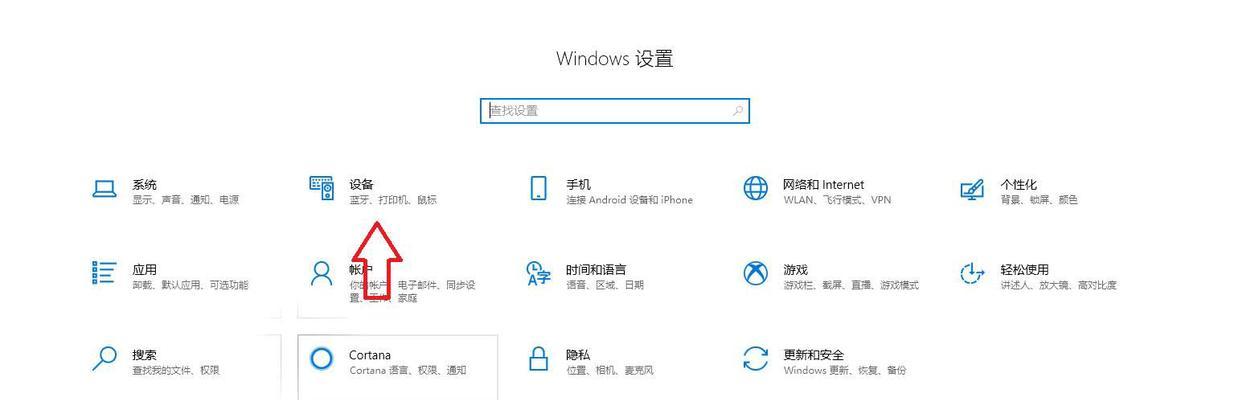
排除了软件问题后,我们需要对硬件进行检查。
1.检查触屏表面是否有污渍或损坏
有时候触屏表面的污渍或划痕可能会影响触摸的准确性。使用干净、略微湿润的布料轻轻擦拭屏幕。切勿使用纸巾或有绒毛的布擦试,以防对屏幕造成损伤。
2.检查触摸屏的物理连接
确保触摸屏的连接线没有松动或损坏。如果对硬件较为熟悉且有操作能力,可以考虑关闭电源后,打开笔记本后盖,检查连接线是否完好。
3.尝试重启设备
有时候,简单的重启可以解决许多电脑问题,包括触屏失灵。重启可以帮助系统清除临时故障,并重新初始化设备。

如果以上步骤都无法解决问题,可能需要专业的帮助。
1.联系笔记本品牌客服
通过品牌官网或客服热线联系专业人员进行诊断。他们可以提供更详尽的技术支持,或者指导你进行进一步的检查。
2.前往授权维修站检查或维修
如果确定问题出在硬件上,可能需要更换损坏的部件。前往品牌的授权维修站可以确保问题得到正确处理,并在维修过程中保护你的保修权益。

为避免未来触屏失灵,建议采取以下措施:
1.定期更新操作系统和驱动程序。
2.安装防刮膜保护屏幕。
3.使用笔记本时确保桌面干净,避免硬物刮伤屏幕。
笔记本触屏失灵虽然在短期内可能令人沮丧,但绝大多数情况下,通过简单的检查和排除便能解决问题。如果自行排查无效,寻求专业支持是必要的步骤。掌握正确的维护和使用技巧,能显著降低故障发生的概率,延长笔记本使用寿命。
通过以上内容,您已了解到解决笔记本触屏失灵问题的多种方法。希望本文能为您提供有益的指导,帮助您快速恢复设备的触屏功能。
标签: 解决办法
版权声明:本文内容由互联网用户自发贡献,该文观点仅代表作者本人。本站仅提供信息存储空间服务,不拥有所有权,不承担相关法律责任。如发现本站有涉嫌抄袭侵权/违法违规的内容, 请发送邮件至 3561739510@qq.com 举报,一经查实,本站将立刻删除。
相关文章

音箱作为音频设备的核心组件之一,它的好坏直接影响到我们的听觉体验。但有时音箱会出现不正常的超级震动问题,不仅影响音质,还可能对设备本身造成损害。了解音...
2025-04-15 9 解决办法

你是否遇到过这样令人沮丧的情况:正当你专注工作或畅享娱乐时,电脑屏幕突然一黑,紧接着又自动亮起,这种循环往复让人心神不宁。不用着急,这种现象虽然令人烦...
2025-04-08 14 解决办法

手机拍照时,画面中出现黑色线条无疑会对照片质量产生极大的影响。这种现象可能是由于手机摄像头损坏、软件问题或其他外界因素造成的。下面,我们将深入探讨这一...
2025-04-08 11 解决办法

随着科技的进步,投影仪已经走进了越来越多用户的家庭和工作场所。然而,在享受大屏观影的舒适体验的同时,也有一部分人反映在使用投影仪时会出现头晕、恶心等不...
2025-04-03 15 解决办法

马桶是我们生活中不可或缺的设备,然而,有时候我们可能会遇到马桶闭水阀不止水的问题。这不仅会浪费水资源,还会给我们的生活带来很多不便。本文将探讨马桶闭水...
2025-02-10 31 解决办法

冰箱作为现代家庭中不可或缺的电器,承担着保鲜食物的重要任务。然而,有时候我们可能会发现冰箱外机异常热,这不仅对电器本身造成了损害,也可能影响到冷藏室的...
2025-02-06 25 解决办法